
حسنًا ، يوفر لك هاتف Android الذكي الذي تستخدمه بعض خيارات الأمان المضمنة. بصرف النظر عن كلمة المرور / بصمة الإصبع / إلغاء تأمين الوجه ، تقدم Google أيضًا Smart Lock.
كانت ميزة Google Smart Lock موجودة منذ فترة ، وهي متوفرة على كل هاتف ذكي يعمل بنظام Android. ومع ذلك ، لا يعرف الكثير من المستخدمين عن الميزة أو يستخدمونها. لذلك ، في هذه المقالة ، سوف نشرح ميزة Google Smart Lock وكيف تعمل.
ما هو Google Smart Lock؟
حسنًا ، يعد Google Smart Lock ميزة أمان تتيح لك الوصول إلى جهازك بشكل أسرع من المعتاد. بالإضافة إلى ذلك ، عند تمكين Google Smart Lock ، لن تحتاج إلى إدخال رمز المرور الخاص بك في كل مرة تلتقط فيها هاتفك.
يقدم لك Google Smart Lock خيارات مختلفة. على سبيل المثال ، يمكنك تمكين اكتشاف الجهاز أثناء حمله لمنع إلغاء قفل هاتفك عند إخراجه من جيبك أو حقيبتك.
وبالمثل ، هناك خيار Trusted Devices الذي يسمح لك بتحديد أجهزة Bluetooth التي تثق بها. عندما تقوم بإعداد جهاز موثوق به ، فلن تحتاج إلى إدخال رمز المرور الخاص بك عندما يكون هاتفك متصلاً بأجهزة Bluetooth.
هناك خيارات أخرى مثل الأماكن الموثوقة والمطابقة الصوتية والوجه الموثوق به. لذا ، باختصار ، إنها ميزة ، إذا قمت بتمكينها ، فلن تضطر إلى إلغاء قفل جهازك عن طريق إدخال رمز المرور أو رقم التعريف الشخصي.
اقرأ أيضًا: كيفية حماية أي ملفات ومجلدات بكلمة مرور في Android
خطوات إعداد Google Smart Lock على جهاز Android
يعد إعداد Smart Lock على Android أمرًا سهلاً للغاية ؛ تحتاج إلى اتباع بعض الخطوات البسيطة أدناه. إليك كيفية تمكين و استخدام Google Smart Lock على أجهزة Android.
1. أولا وقبل كل شيء ، فتح إعدادات على هاتف Android الذكي الخاص بك.
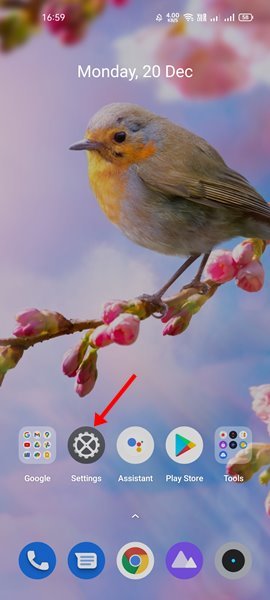
2. في تطبيق الإعدادات ، اضغط على حماية الخيار كما هو موضح أدناه.
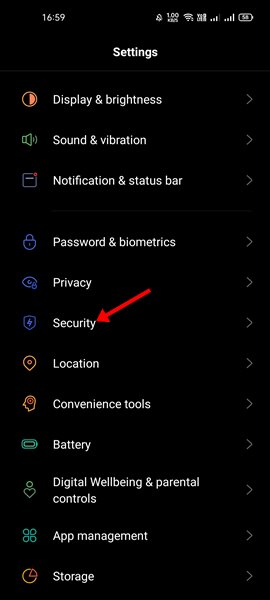
3. في صفحة الأمان ، اضغط على الإعدادات المتقدمة أو قفل ذكي اختيار.

4. الآن ، تحتاج إلى إدخال رمز المرور أو رقم التعريف الشخصي الخاص بجهازك.
5. الآن ، ستجد العديد من خيارات Google Smart Lock. سيكون من الأفضل إذا اخترت خيار فتح المفضل لديك.
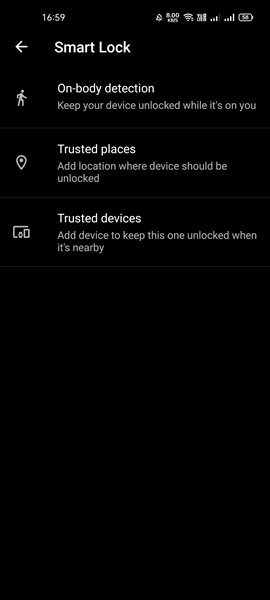
6. بعد ذلك ، اتبع التعليمات التي تظهر على الشاشة لإكمال عملية الإعداد.

تتطلب كل طريقة خيارات مختلفة ليتم تمكينها. على سبيل المثال ، تحتاج الأماكن الموثوق بها إلى ميزة GPS لاكتشاف موقعك.
يعد إعداد Google Smart Lock أمرًا سهلاً للغاية على نظام Android. تحتاج إلى اتباع الخطوات البسيطة كما هو موضح أعلاه. آمل أن يكون هذا المقال قد ساعدك! يرجى مشاركتها مع أصدقائك أيضا. إذا كانت لديك أي شكوك حول هذا الأمر ، فأخبرنا بذلك في مربع التعليقات أدناه.
